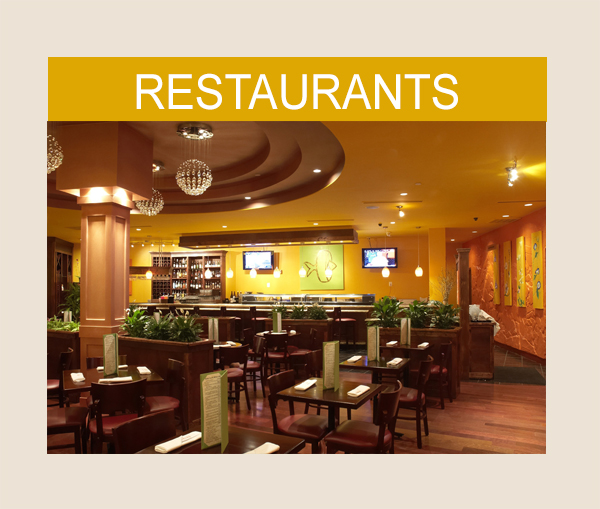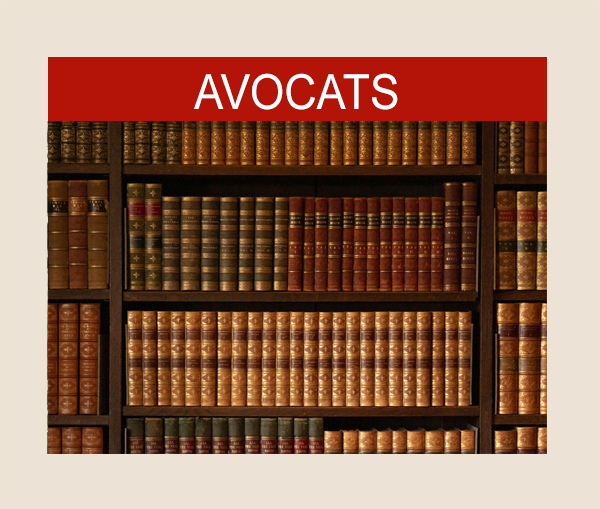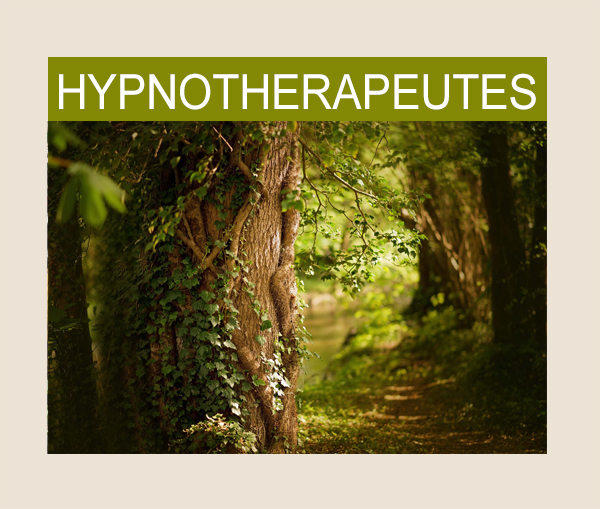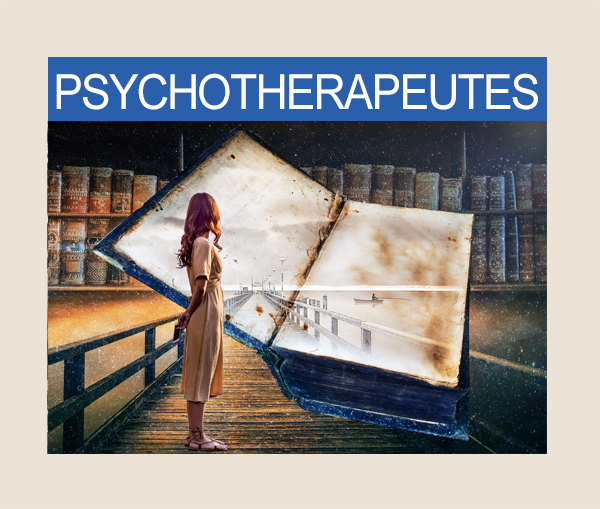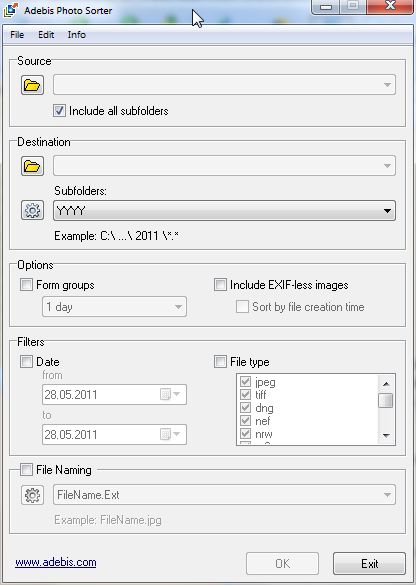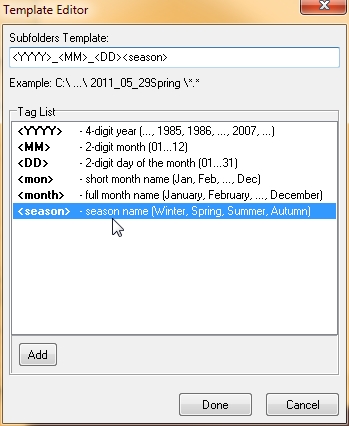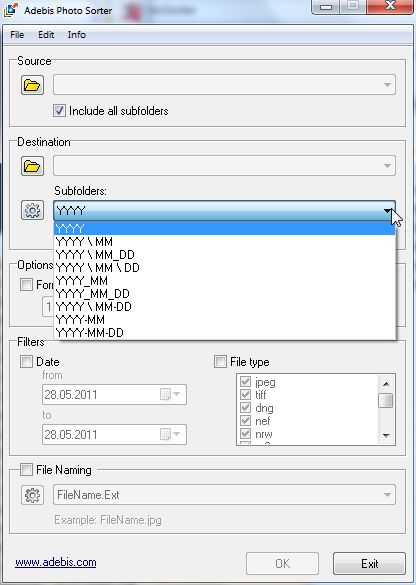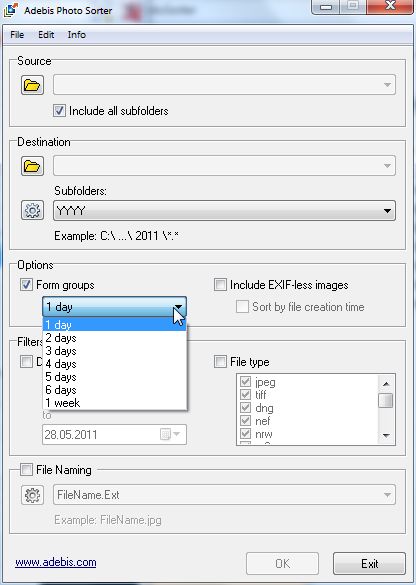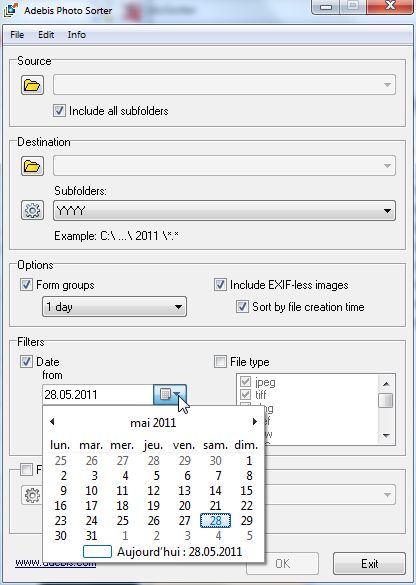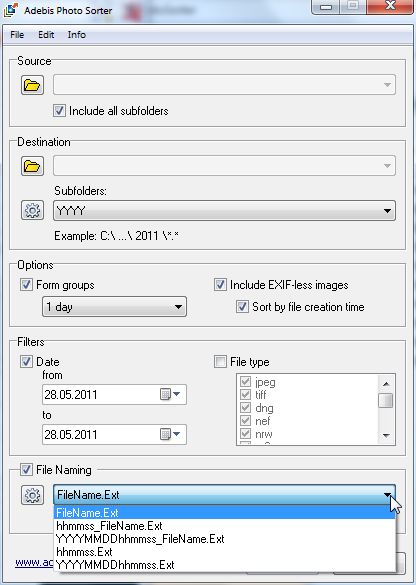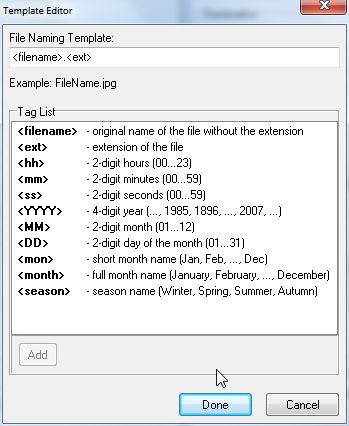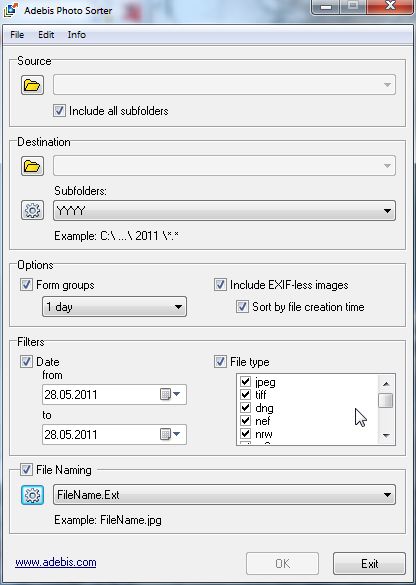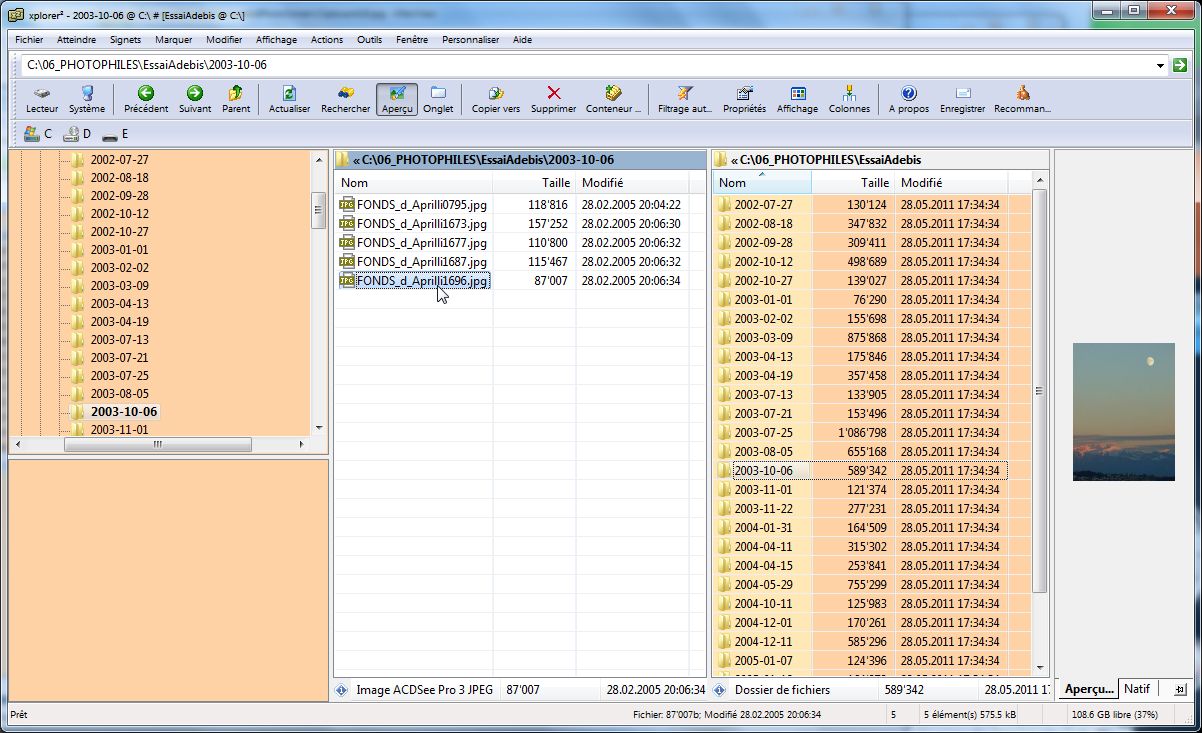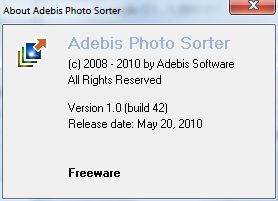Espace Shopping : Les logiciels photo - Recherchez - Comparez
Par : Rémy Pilliard
| Lorsque le nombre de photos devient conséquent, leur classement et le tri devient vite une tâche ardue et un travail important. Beaucoup de logiciel proposent de traitement et de classement d'image se chargent de vous assister dans cette tâche et certains vous proposent des classements tout faits. Mais il arrive aussi que les classement s'accompagnent obligatoirement d'une assistance personnelle ou qu'ils ne classent pas forcément de manière satisfaisante pour vous. Ce petit logiciel ne propose pas non plus de trier pour vous ni de classer par catégorie. Au temps passé, celui du film argentique (c'est vrai, ce n'est pas si loin), le classement se faisait souvent dans les cartons à chaussures et le classement le plus simple suivait la date de création des images. Chaque film venait placé devant le précédent en date et ainsi de suite. C'est ce que propose ce petit trieur d'image « Photo Sorter ». Après avoir parcouru votre répertoire d'images, il vous construit une bibliothèque constituée des dates à laquelle chaque image a été prise. Comme le carton à chaussure avec les étiquettes de date. Pour l'instant, il n'existe qu'en version anglaise mais les quelques mots de son vocabulaires ainsi que les fonctions de dates sont faciles à comprendre et maîtriser. De plus, beaucoup de mots sont proche ou similaires au français (entre sélectionner et « select », par exemple, il ne devrait pas y avoir de confusion). Au démarrage, l'application ouvre une seule et unique fenêtre qui permettra de tout faire. Il n'y a que trois menus, 5 bandes déroulantes et 6 cases à cocher. Deux fonctions peuvent être paramétrées et c'est quasiment tout, du moins au niveau de l'interface. Mais ça n'enlève rien à son excellente conception. Simple donc mais aussi bien pensé et structuré. Dans cette unique fenêtre, il est donc facile de procéder de haut en bas, avec deux fonctions qui sont aisées à comprendre étant donné que les termes anglais et français sont les mêmes. Source pour le répertoire contenant les images à trier et destination pour le répertoire dans lequel la bibliothèque sera stockée. Comme tout tri, le logiciel va devoir gérer des répertoires et des sous-répertoires. Il n'y a pas beaucoup de possibilités de nommer les sous-répertoire étant donné que tout se fait sur la notion de la date. Petit extra, les saisons, Winter pour hivers, Spring pour printemps, Summer pour été et Autumn pour automne. Les sous-répertoires se nomment subfolder en anglais et les dates sont dénommées de manière suivante : YYYY pour les 4 chiffres de l'année (year), MM pour les chiffres 1 à 12 des mois, DD pour les chiffres 1 à 31 du jour (day). Il est également possible d'indiquer les mois en lettre mais comme ce sont les dénominations anglaises, beaucoup préféreront certainement garder les chiffres. Le bouton avec une roue dentée à côté de subfolders permet d'éditer les modèles (template) et le bouton d'ascenseur du menu déroulant permet de choisir les formats déjà établis. Dans l'éditeur, sur la ligne de saisie, il est possible d'ajouter des caractères, séparations et autres signes à volonté sauf « < » et « > » qui sont bloqués car faisant partie des objets préétablis. Les termes entre crochet ne peuvent pas être modifiés et s'ajoutent sur cette ligne en les sélectionnant puis en activant le bouton « Add ». En option, il est ensuite possible de choisir le laps de temps dans lequel les images doivent être groupées entre 1 et 6 jours (day) ou une semaine (week). Simultanément, il est possible de garder les images n'ayant pas d'EXIF (exif-less) et de trier (sort) sur l'heure de la création du fichier. Des filtres peuvent également être appliqués en restreignant les dates de (from) à (to) ainsi que le type de fichier à inclure dans le tri, par un choix de cases à cocher. Finalement, les fichiers peuvent être renommés en fonction de la date ou de la saison ou toute combinaison souhaitée ou souhaitable. Comme pour la désignation des sous-répertoire, il est possible, sur la ligne d'édition, d'écrire ce que l'on veut ou d'insérer les paramètres déjà préparés avec le bouton Add. La roue dentée donne accès à l'écran d'édition qui comporte en plus les termes de « filename » (nom de fichier), ainsi que « ext », « hh, mm, ss » qui correspondent aux mêmes définitions en français (extension, heure, etc.). Les menus ne sont qu'une redondance des fonctions disponibles sur les différents champs, tels que le choix du répertoire source ou destination, l'édition des différentes désignations des sous-répertoire ou des fichiers ainsi que les habituelles info reprenant le A propos de et une connexion sur le site Adebis. Photo Sorter reconnaît 11 types de fichiers où on relève les raw, arw orf, cr2 parmi les tiff, jpeg et png. Appuyer sur OK lance l'opération et, selon la taille du répertoire de base, le travail peut prendre quelques minutes. A titre d'exemple, 1 fichier de 1750 images d'environ 1,5 Mo chacune a pris moins de 5 minutes avec mon processeur dual-core à 1,8 Mhz. Une barre de défilement indique la progression du travail qui se fait en 3 phases. Pour admirer le résultat, il sera par contre nécessaire de lancer un explorateur de fichier ou un logiciel permettant d'aller visualiser le contenu du répertoire nouvellement créé. Le logiciel n'étant conçu que pour la création de la bibliothèque n'inclut pas la visualisation finale. Un clic sur Exit termine et sort du logiciel. Attention de ne pas sortir avant d'avoir exécuté le tri car il faudra alors tout recommencer à zéro. Par contre, appuyer une seconde fois sur OK ne fera que mettre à jour la bibliothèque récemment créée, (3è phase de travail du programme). Rémy Pilliard |
1 Photosorter 7 Modèles de noms |
 |
Pour en savoir plus sur l'auteur de cette rubrique Chronique par Rémy Pilliard Photographies d'auteur Site : http://www.d-aprilli.net/ E-mail : remy.pilliardATphotophiles.com (remplacer AT par @) |